wps中文怎么筛选关键字 wps的筛选为什么是文本筛选
经验直达:
- wps的筛选为什么是文本筛选
- wps中文怎么筛选关键字
- wps怎么筛选内容
一、wps的筛选为什么是文本筛选
具体操作步骤如下:
一、首先 , 在电脑桌面双击WPS表格,进行打开 , 如图所示 。
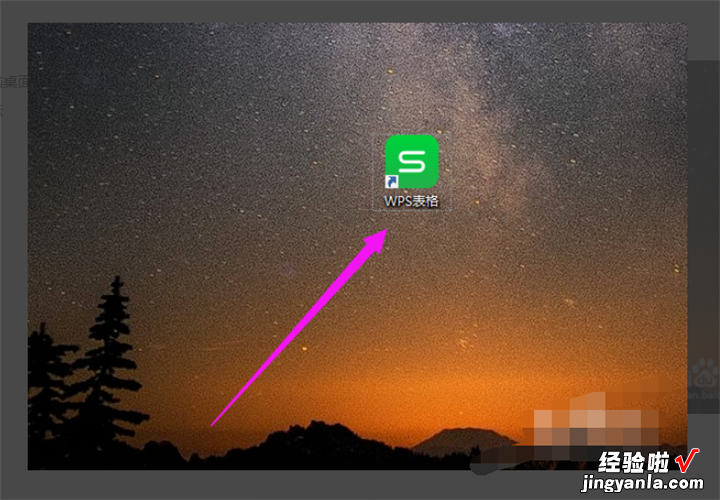
二、打开以后 , 点击快速访问工具栏的打开图标 , 如图所示 。
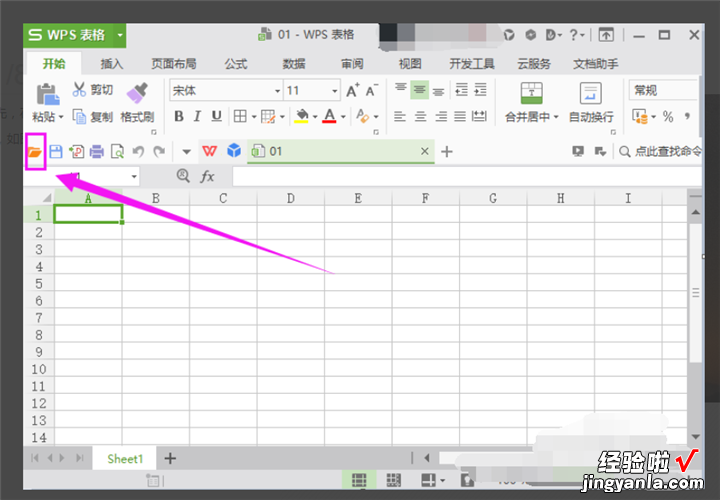
三、在弹出的对话框中,选择一张需要进行筛选的表格,如图所示 。
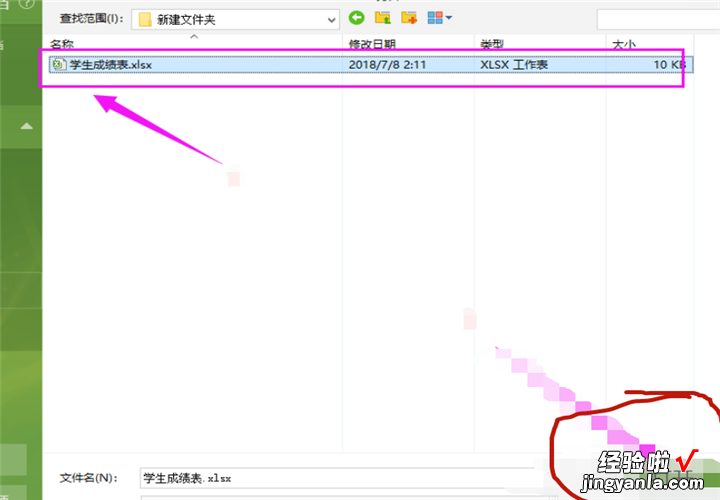
四、看到一张学生的成绩表格,然后,点击开始选项卡下的筛选命令,会发现表格的首行,会有一定的变化,如图所示 。
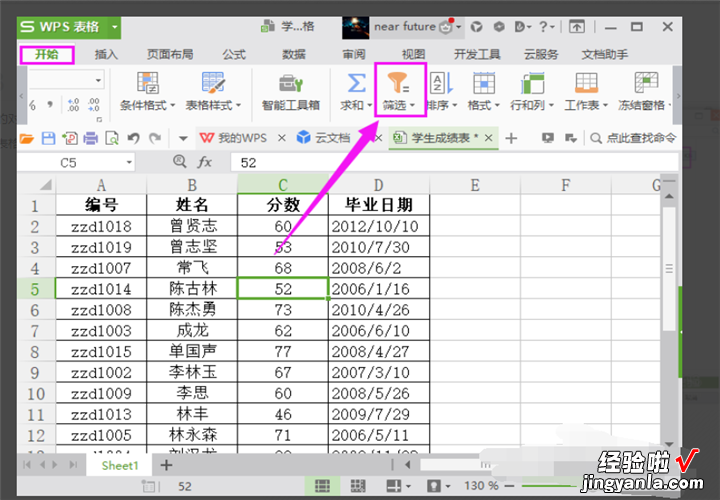
五、点击分数列名旁边的倒三角 。
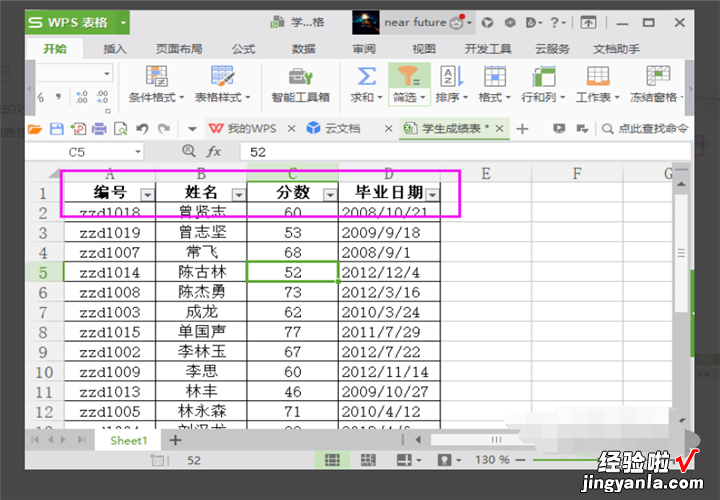
六、会向下呈现一个下拉小框框,选择数字筛选 , 如图所示 。

七、点击数字筛选的介于 。

八、这时会弹出一个小的对话框,可以进行设置自定义筛选设置等操作 。
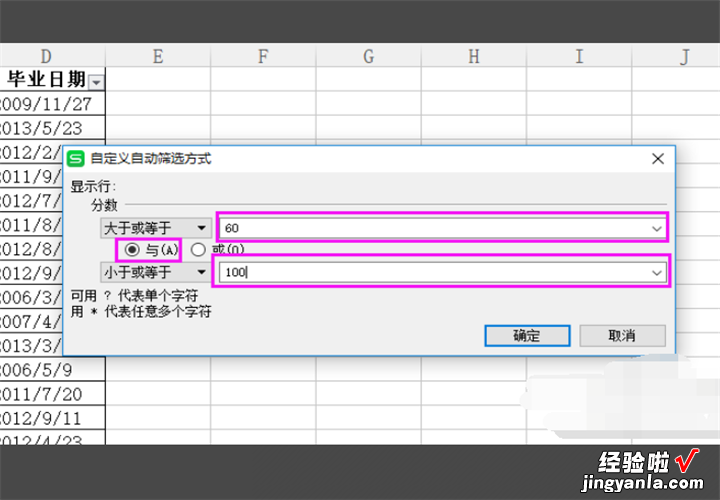
九、如图所示,已经筛选出来了 。
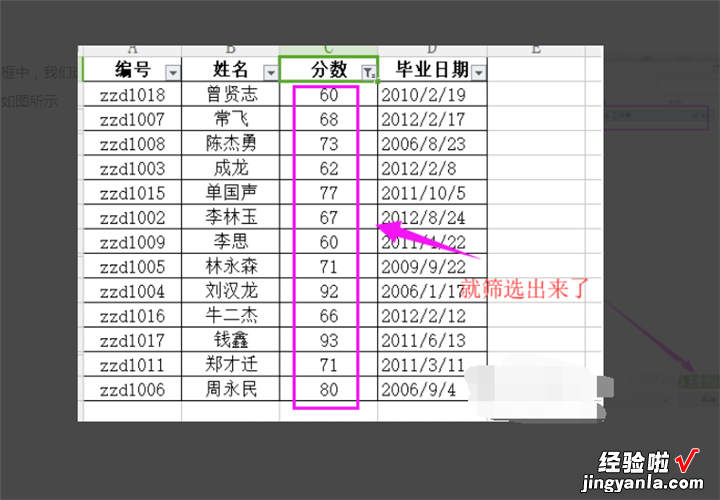
二、wps中文怎么筛选关键字
具体操作如下:
1、打开wps 2016 版的excel表格 , 选中想要筛选的目标列,点击工具栏的筛选按钮开启筛选功能:
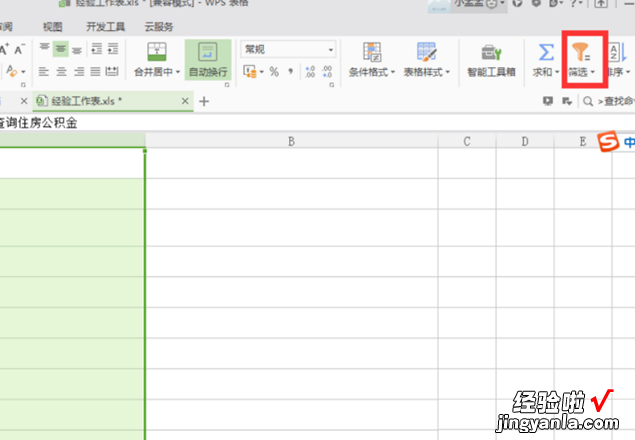
【wps中文怎么筛选关键字 wps的筛选为什么是文本筛选】2、然后在第一行的右下角会出现一个黑色的小倒三角形,点击这个倒三角形展开菜单:
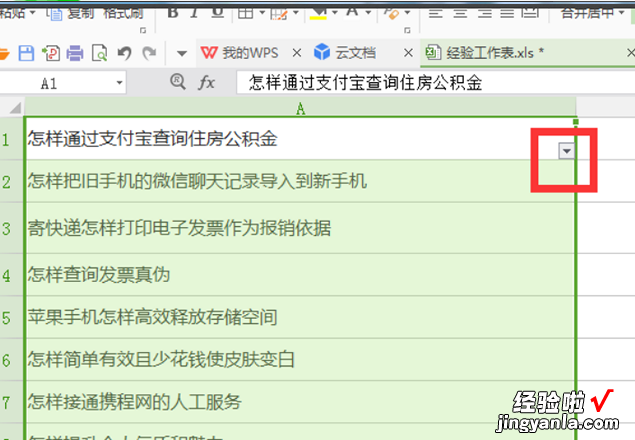
3、点击后 , 在筛选框选择内容筛?。?然后在白框中输入想要筛选内容的关键词进行筛?。热缯饫锸淙搿笆只惫丶剩?
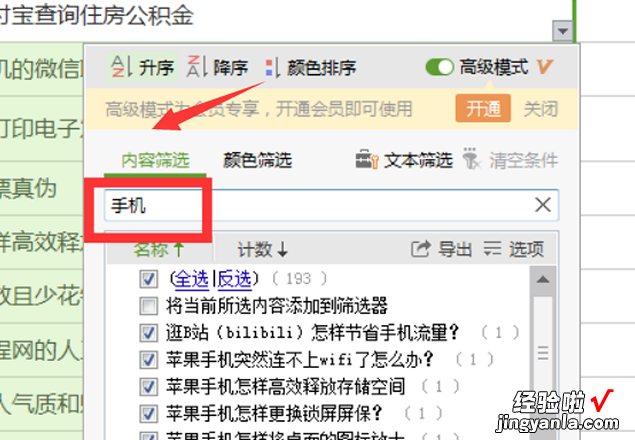
4、然后点击下方的确定键:
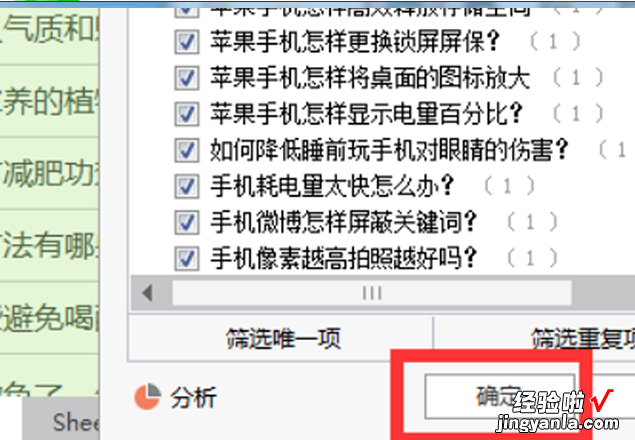
5、点完确定后,从第二行开始下边的内容是原表格中所有包含手机关键词的信息了:
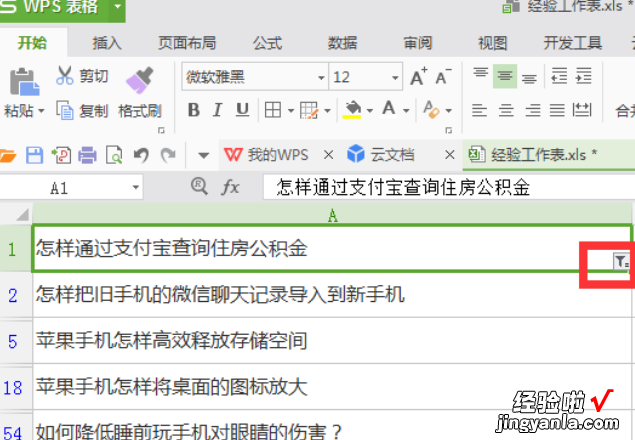
三、wps怎么筛选内容
在wps表格中使用筛选功能的方法:1新建一个临时表册,录入一些数据,作为试验用 。
2将标题行选中,点表格顶上菜单中的“筛选” 。
3这时在每个标题右侧出现一个小倒三角 。
4首先,让我们来筛选“民族” 。点击“民族”旁边的小三角,弹出筛选面板 。
5这里可以全选、单项先、多项选 。是全选就把“全选”前面的小方格选上,里面出现一个勾 。单选、多选时,先将“全选”前面的勾去掉 , 再勾选要选择的内容 。单选“苗”族,点击“确定” 。
6这时表中就只出现民族为“苗”族的学生 。再次勾“全选”可以出现全部学生信息 。
7以上为内容的筛选 。内容的筛选还可以选择“升序”、“降序” 。以“姓名”为例,如果选择“升序”时,筛选出的姓名将以升序排列;如果选择“降序”时,筛选出的姓名将以降序排列 。如图为将筛选结果降序排列 。
8在文字筛选中 , 还可以进行“文本筛选”或自由筛选 。仍以刚才的“民族”为例 , 进行“文本筛选” 。点击“文本筛选”后,如图 。此时可以进行“等于”、“不等于”、“开头是”、“结尾是”、“包含”、“不包含”以及“自定义”内容的筛选 。
9选择“包含”进行筛选,弹出面板 。在“包含”后输入“仡佬”,也可以输入别的文字进行筛选 。注意此时还可以选“与”、“或”在下框中输入第二个筛选条件项 。如果在输入中不知道具体是哪些文字 , 可以用“?”代表单个字符,用“*”代表任意多个字符,点击“确定”,筛选结果 。
